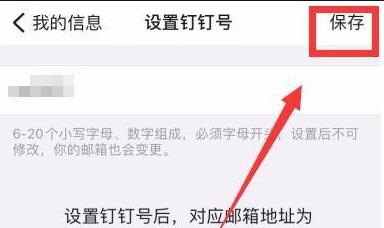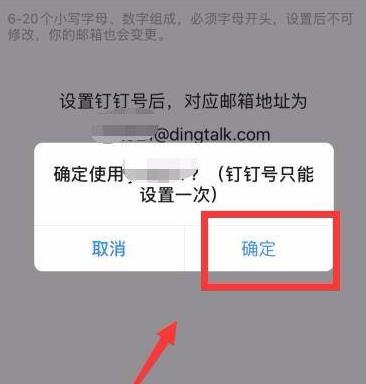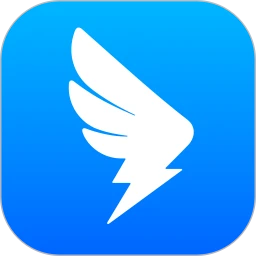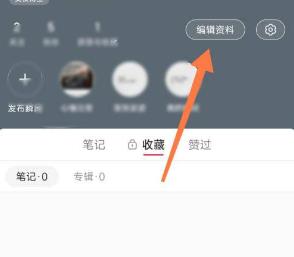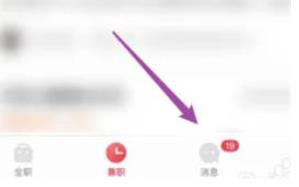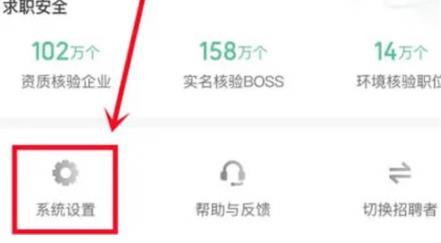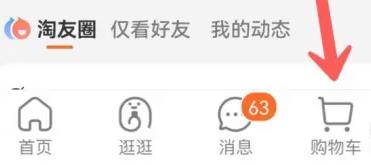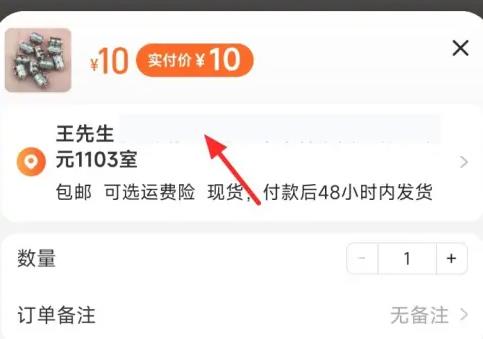钉钉怎么设置个人钉钉号?钉钉是一款很多人都在使用的企业级智能移动办公软件,通过软件,企业可以相对轻松的实现一些以前相对繁琐的日常流程,如考勤、请假、出差等。因此,这也是很多企业选择使用该软件做企业办公软件的原因之一。钉钉的账号一般都是默认手机登录的。不过有的小伙伴可能还不知道,钉钉是可以设置个人钉钉号的,设置个人钉钉号后,钉钉号对应的邮箱地址也会随之改变,从一定程度上既可以方便办公,又可以保护用户的隐私,还是比较好用的。那么钉钉应该怎样设置个人钉钉号呢?下面就跟随小编一起去看看吧!
钉钉设置个人钉钉号方法
首先,我们打开手机钉钉,点击右下角的【我的】,找到【设置】。
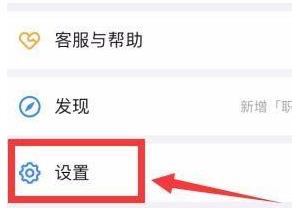
在【设置】页面找到【我的信息】选项,点击进入。
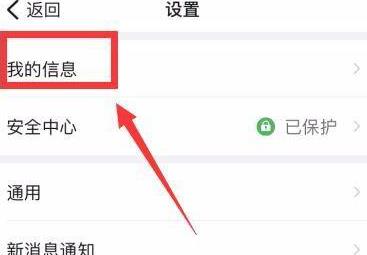
如下图所示,我们在【我的信息】面板找到【钉钉号】选项,目前显示【未设置】。
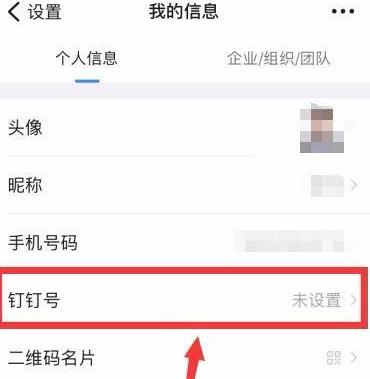
我们点击进入【钉钉号】设置面板,如下图所示,按照提示输入想要设置的钉钉号。
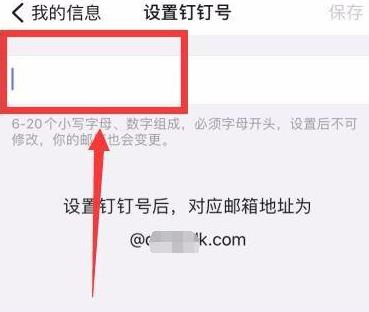
这里小编要提醒大家,钉钉号只能设置一次,所以大家一定要考虑清楚后再进行设置,确认无误,点击右上角的【保存】,再次点击【确定】,即可成功设置个人钉钉号。